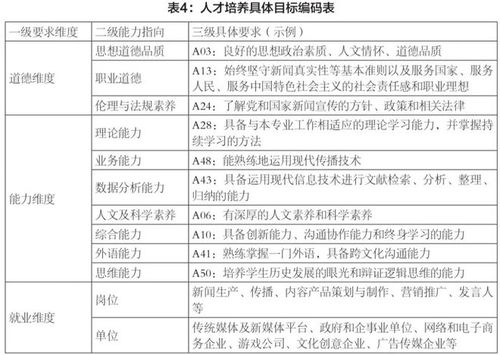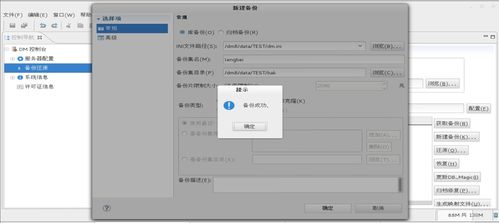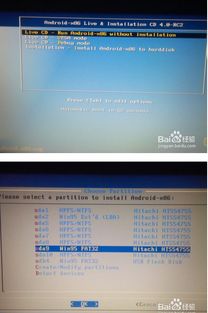excel转置函数用法,Excel里怎么将行和列进行互换?
excel转置函数用法目录
在excel中如何使这个工作表中一行数据等于另一个工作表中的某例数据?
excel转置函数用法
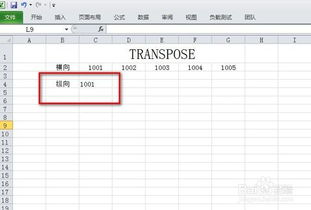
Excel中的转置函数主要有以下几种用法:
1. TRANSPOSE函数:TRANSPOSE函数用于转置矩阵,即将行转换为列,将列转换为行。具体用法是在空白区域选中需要转置的区域,输入“=TRANSPOSE(A1:H4)”,然后按下快捷键“Ctrl+Shift+回车”输入数字公式即可。
2. 选择性粘贴转置:复制需要转置的数据后,点击“开始”-“剪贴板”-“粘贴”-“选择性粘贴”-“转置”。
3. 查找替换转置表格:先利用填充规则将单元格位置录入对应的单元格,然后利用查找替换,将其前面加上一个等于号=,即可快速搞定转置。
4. 数据透视表转置:数据透视表是一种强大的数据分析和组织工具,可以轻松帮助我们将表格转置成各种排列方式。
以上是excel转置函数的用法,可以根据实际需求选择适合的方法进行操作。
Excel里怎么将行和列进行互换?

Excel里将行和列进行互换,有两种方法,一是利用选择性粘贴的“转置”,二是利用TRANSPOSE函数公式。
详细介绍如下:
[方法一]
利用选择性粘贴的“转置”,进行行、列互换。
例如:
1、在Excel工作表中,选中需要进行行列转换的单元格区域,如A1:C6,单击“编辑”菜单中的“复制”命令(或者按 Ctrl+C)。
2、单击要存放转置表区域的左上角单元格,比如E1单元格,单击“编辑”菜单中的“选择性粘贴”命令,打开“选择性粘贴”对话框,选中“转置”复选框。
3、单击“确定”按钮。
则行列转置后的表格出现在E1:J3单元格区域,则完成了表格的行列转置。
如下图:
[方法二]
用粘贴函数“查找与引用”中的TRANSPOSE()函数进行行、列互换。
如同上例:
1、在Excel工作表中,选中需要进行行列转换的单元格区域,如A1:C6,单击“编辑”菜单中的“复制”命令(或者按 Ctrl+C)。
2、单击要存放转置表区域的单元格区域,如E1:J3单元格,在地址栏中输入公式:
再按 Ctrl+Shift+Enter
(注意:这是数组公式,输完公式后,必须同时按 Ctrl+Shift+Enter三个键。
)
利用TRANSPOSE函数公式的优点是,转置的内容可以同步。
比如,A1:C6中单元格变化,则E1:J3单元格也随之变化。
Excel怎么使用转置函数TRANSPOSE
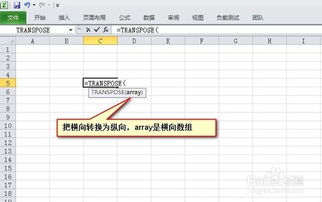
这个函数的入参是一个array,也就是选择的区域,设置好参数后,同时按住ctrl+shift+enter,填充,如图,出现花括号:
在excel中如何使这个工作表中一行数据等于另一个工作表中的某例数据?
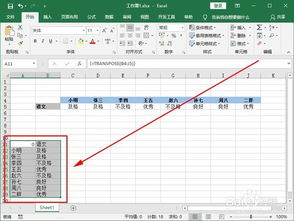
楼主的问题实质就是:
把一列数据从一个工作表数据列区域(如Sheet1的A2:A10)写入另一个工作表的数据行区域(如Sheet2的C3:K3)!
实现办法:
用EXCEL的工作表函数转置函数TRANSPOSE(原数据区域)即可达到目的。
操作:
在工作表Sheet2的C3单元格输入公式=TRANSPOSE(Sheet1!$A$2:$A$10),选中要填入数据的区域C3:K3,按F2功能键,激活先输入公式的单元格C3,然后按组合键Shift+Ctrl+Enter确认即可。
(随机推荐阅读本站500篇优秀文章点击前往:500篇优秀随机文章)